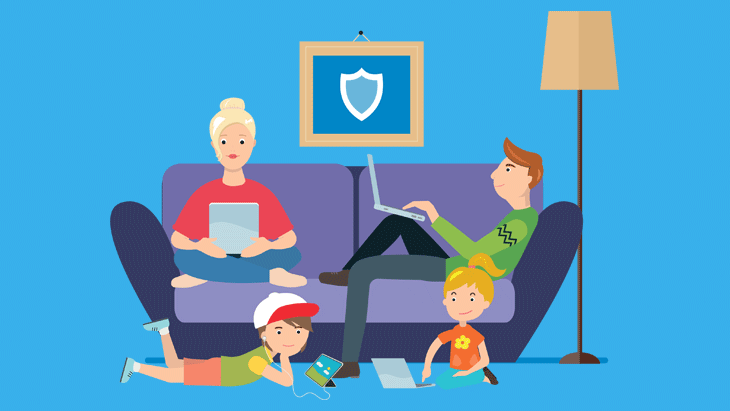All Ihre Geräte zu Hause zu schützen, auf dem neuesten Stand zu halten und nach den individuellen Anforderungen zu konfigurieren, kann heutzutage schnell zu einer Herausforderung werden. Diese Aufgabe ist ein recht uninteressanter und mitunter schwieriger Zeitfresser, der allerdings nicht vernachlässigt werden darf. Wenn dabei etwas schief läuft, könnten die Geräte Ihrer Familie leicht ausgenutzt oder beschädigt werden.
Egal, ob sicherheitsbewusste Eltern oder technisch begabte Problemlöser der Familie – um Ihnen die Sicherheitsverwaltung mehrere Geräte so einfach wie möglich zu gestalten, haben wir Emsisoft Management Console entwickelt. Im Folgenden beschreiben wir Ihnen, wie Sie mit dem Tool die Geräte Ihrer Familie verwalten und vor Malware schützen können.
1. Legen Sie einen Workspace für Ihre Familie an.
Der erste Schritt besteht darin, für Ihre Familie oder Ihren Haushalt einen Workspace anzulegen. Damit können Sie alle mit Emsisoft geschützten Geräte Ihres Zuhauses über eine einzelne Übersicht verwalten und überwachen.
Öffnen Sie dazu MyEmsisoft und klicken Sie im Menüpunkt „Management Console“ auf „Workspaces“. Klicken Sie dann auf „Workspace anlegen“ und geben Sie einen einzigartigen Namen dafür an.
2. Fügen Sie Geräte zu dem Workspace hinzu.
Behalten Sie alle Geräte Ihrer Familie im Überblick, indem Sie diese zu dem im vorherigen Schritt erstellten Workspace hinzufügen.
Um Geräte zu Ihrem Workspace hinzuzufügen, gehen Sie in die Workspace-Übersicht und klicken Sie auf „Gerät hinzufügen“. Wählen Sie dann die Option „Schutz auf diesem Gerät installieren“, um ein Workspace-spezifisches Installationsprogramm auf das Gerät herunterzuladen.
Um Geräte anderer Familienmitglieder zu dem Workspace hinzuzufügen, wählen Sie „Download-Anleitung per E-Mail versenden“. Daraufhin wird eine Einladung mit einem personalisierten Downloadlink verschickt.
3. Machen Sie sich die Richtlinien zunutze.
Das manuelle Konfigurieren der Schutzrichtlinien auf jedem einzelnen Gerät Ihrer Familie ist sehr zeitaufwändig.
Um Ihnen das zu erleichtern, lassen sich mit Emsisoft Management Console Schutzrichtlinien erstellen, die Sie dann wiederum auf alle oder bestimmte Gruppen von Geräten anwenden können. Rufen Sie dazu zunächst den Bereich „Schutzrichtlinien“ auf. Hier können Sie jetzt neue Gruppen anlegen, Geräte zu den Gruppen hinzufügen und die Gruppeneinstellungen ändern.
Die Konfiguration Ihrer Gruppen und Richtlinien hängt von den individuellen Anforderungen Ihres Haushalts ab.
Sie könnten beispielsweise Berechtigungsrichtlinien verwenden, um bestimmten Benutzern Nur-Lesen-Zugriff zu geben, damit diese die Einstellungen zwar sehen, aber nicht ändern können. Das ist nützlich, um zu verhindern, das weniger technisch begabte Familienmitglieder nicht versehentlich Schutzeinstellungen ändern oder Kinder die Schutzsoftware absichtlich deaktivieren, um raubkopierte oder von Ihnen nicht genehmigte Software zu installieren.
Mit anderen Schutzrichtlinien wie dem „Unsichtbaren Modus“ können Sie beispielsweise auch alle Benachrichtigungen zu Emsisoft deaktivieren. Das ist nützlich für Benutzer, die nicht abgelenkt werden möchten, aber bei Bedarf dennoch Zugriff auf die Schutzeinstellungen benötigen, etwa von zu Hause aus arbeitende Familienmitglieder.
4. Scannen Sie jedes Gerät auf Malware.
Wir empfehlen Ihnen, nach der Installation der Emsisoft-Schutzsoftware auf all Ihren Geräten einen Malware-Scan durchzuführen. Damit wird sichergestellt, dass die Systeme nicht bereits infiziert sind, und das Risiko minimiert, dass sich Malware im Heimnetzwerk ausbreitet. Außerdem ermöglicht es unserer Komponente zum Echtzeitschutz eine ordnungsgemäße Funktion.
Gehen Sie zum Durchführen eines Scans innerhalb des Menüs auf die Geräteebene, wo Ihnen dieselbe Oberfläche angezeigt wird, die auch der jeweilige Benutzer auf dem Gerät selbst sieht und klicken Sie dann auf die blaue Schaltfläche „Scannen“.
Sobald der Scan abgeschlossen ist, gehen Sie wieder in den Workspace-Bereich, um nach Alarmmeldungen Ausschau zu halten und den Schutz-Status Ihrer Geräte zu überprüfen.
5. Konfigurieren Sie die Benachrichtigungseinstellungen.
Richten Sie Benachrichtigungen ein, um Probleme so schnell wie möglich zu beheben. Über das Benachrichtigungssystem von Emsisoft Management Console können Sie festlegen, dass Sie bei einem Ereignis per E-Mail oder Webhook benachrichtig werden, um zeitnah reagieren zu können.
Gehen Sie zum Einrichten von Benachrichtigungen ans untere Ende der Workspace-Einstellungen. Hier können Sie wählen, für welche Ereignisse Sie Benachrichtigungen erhalten möchten.
6. Nutzen Sie im Notfall die Netzwerksperre.
Die Netzwerksperre ist nützlich, um im Notfall dafür sorgen zu können, dass sich Malware nicht über Ihr Netzwerk auf die anderen Geräte ausbreitet. Wenn Sie eine Malware-Infektion vermuten, können Sie über die Netzwerksperre sofort all Ihre Geräte offline schalten.
Die Netzwerksperre kann für ein einzelnes Gerät oder alle Geräte einer bestimmten Gruppe aktiviert werden. Solange diese Sperre aktiv ist, erhält die Emsisoft-Schutzsoftware weiterhin Updates und die Geräte bleiben auch mit Management Console verbunden, so dass Sie dem Problem nachgehen können.
7. Verlängern Sie die Lizenz, bevor Ihr Abo abläuft.
Um die Geräte Ihrer Familie auch weiterhin vollständig zu schützen, sollten Sie zu guter Letzt darauf achten, noch vor Ablauf der Testversion beziehungsweise des Abos eine Lizenz zu kaufen oder diese zu verlängern. Aktivieren Sie am besten die automatische Verlängerung, damit Sie sich keine Gedanken mehr um abgelaufene Lizenzen machen brauchen.
Besuchen Sie MyEmsisoft, um Lizenzen zu verlängern oder zusätzliche Lizenzen für weitere Geräte zu kaufen.
Sollten Sie und Ihre Familie noch nicht auf den Schutz von Emsisoft vertrauen, melden Sie sich gern für ein Testkonto an.
Wie Sie herausfinden können, ob Emsisoft eine passende Lösung für Ihre Familie ist? Wir bieten für Emsisoft Anti-Malware eine 30-tägige kostenlose Probezeit an, während der Sie alle Funktionen der Software ausführlich testen können – einschließlich Emsisoft Management Console.
Jetzt für kostenloses Testkonto registrieren, falls Sie und Ihre Familie noch keinen Schutz von Emsisoft haben
Laden Sie sich die kostenlose Testversion herunter, registrieren Sie sich für ein Emsisoft-Konto und melden Sie sich bei MyEmsisoft an. Befolgen Sie dann die oben genannten Schritte.
In einem modernen Zuhause gibt es alle möglichen Geräte, die alle geschützt, aktualisiert und nach den individuellen Anforderungen konfiguriert werden müssen. Das für jedes einzelne Gerät vorzunehmen, ist eine extrem zeitaufreibende Aufgabe. Doch mit Emsisoft Management Console können Sie sich die Verwaltung der Sicherheit erleichtern und alle Geräte über Ihr Heimnetzwerk schützen.
Übersetzung: Doreen Schäfer